发布日期:2019-09-12 作者:小白系统 来源:http://www.03727.com
你是否遇到过win10系统进入pe后鼠标键盘失灵不能用的问题。那么出现win10系统进入pe后鼠标键盘失灵不能用的问题该怎么解决呢?很多对电脑不太熟悉的小伙伴不知道win10系统进入pe后鼠标键盘失灵不能用到底该如何解决?其实只需要 1、首先我们重新启动电脑,根据主板类型按相关的快捷键进入bios,大部分是“del”或是“f2”; 2、进入bios之后,切换至“advanced”选项卡,然后找到usb configuration(usb配置)或integrated peripherals option (外部设备选项),按回车进入就可以了。下面小编就给小伙伴们分享一下win10系统进入pe后鼠标键盘失灵不能用具体的解决方法:

1、首先我们重新启动电脑,根据主板类型按相关的快捷键进入bios,大部分是“del”或是“f2”;
2、进入bios之后,切换至“advanced”选项卡,然后找到usb configuration(usb配置)或integrated peripherals option (外部设备选项),按回车进入;
注意:因为不同bios名称会有所差别,用户注意查看。
3、随后将usb ports和usb legacy都设置为enable;
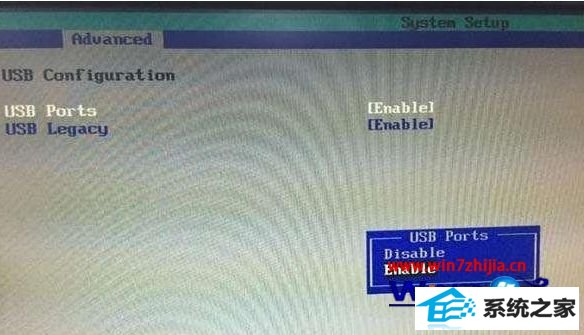
4、最后按f10,选择yes保存设置退出即可。
上述给大家分享的就是U盘装win10系统进入pe后鼠标键盘失灵不能用的详细解决方法,有需要的用户们不妨可以采取上面的方法步骤来继续操作吧,更多精彩内容欢迎继续关注站!